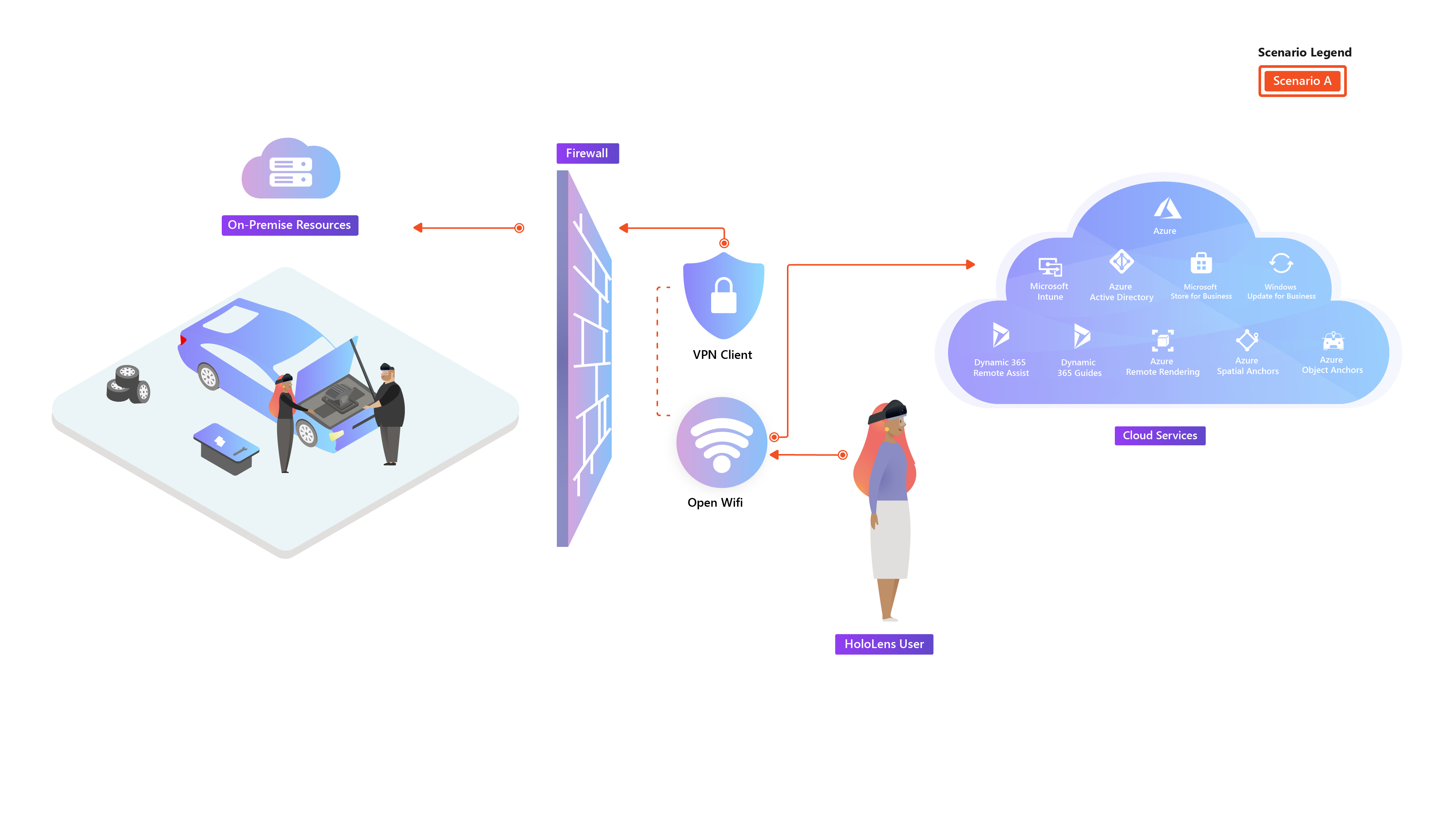部署指南 – 雲端連線的 HoloLens 2 與遠端協助 – 概觀
本指南將協助 IT 專業人員規劃及部署 Microsoft HoloLens 2 裝置,並將遠端協助部署到其組織。 這會作為跨各種 HoloLens 2 使用案例將概念證明部署至貴組織的模型。 此設定類似於 案例 A:部署至雲端連線裝置。
在指南中,我們將說明如何將裝置註冊到裝置管理、視需要套用授權,以及驗證終端用戶能夠在裝置設定時立即使用 Remote Assist。 若要這樣做,我們將探討設定和執行所需的重要基礎結構部分,以使用 HoloLens 2 大規模部署。 本指南中不會套用任何其他裝置限制或設定,不過,建議您在完成之後探索這些選項。
先決條件
若要部署 HoloLens 2,應該要有下列基礎結構。 如果沒有,本指南中會包含設定 Azure 和 Intune:
這是類似 案例 A:部署至雲端連線裝置的設定,這是許多概念證明部署的絕佳選項,其中包括:
- Wi-Fi 網路通常完全開放至因特網和雲端服務
- Microsoft Entra join with MDM Auto Enrollment— MDM-managed (Intune)
- 使用者以自己的公司帳戶登入 (Microsoft Entra ID)
- 支援每個裝置的單一或多個使用者。
了解遠端協助
Remote Assist 允許共同作業維護和修復、遠端檢查,以及知識共用和訓練。 藉由連接不同角色和位置的人員,使用 Remote Assist 的技術人員可以連線到 Microsoft Teams 上的遠端共同作業者。 他們可以結合影片、螢幕快照和註釋,即時解決問題,即使它們不在相同位置也一樣。 遠端共同作業者可以插入參考影像、圖解和其他實用資訊,讓技術人員的實體空間能夠參考圖解,同時在 HoloLens 上抬頭和無手可提。
遠端協助授權和需求
- Microsoft Entra 帳戶(購買訂用帳戶和指派授權的必要專案)
- Remote Assist 訂用帳戶(或 Remote Assist 試用版)
Dynamics 365 Remote Assist 使用者
- Remote Assist 授權
- 網路連線能力
Microsoft Teams 使用者
- Microsoft Teams 或 Teams Freemium。
- 網路連線能力
如果您打算實作此
在本指南中,您將:
準備:
設定:
部署:
保持:
下一步
意見反應
即將登場:在 2024 年,我們將逐步淘汰 GitHub 問題作為內容的意見反應機制,並將它取代為新的意見反應系統。 如需詳細資訊,請參閱:https://aka.ms/ContentUserFeedback。
提交並檢視相關的意見反應